4月2024更新:使用我们的优化工具停止收到错误消息并减慢您的系统速度。 立即获取 此链接
- 下载并安装 修复工具在这里。
- 让它扫描你的电脑。
- 然后该工具将 修理你的电脑.
Steam是Windows的主要游戏客户端。 但是,一些用户报告说,Steam在台式机和笔记本电脑上非常慢。 客户端软件变慢,并且无法响应这些用户的请求。
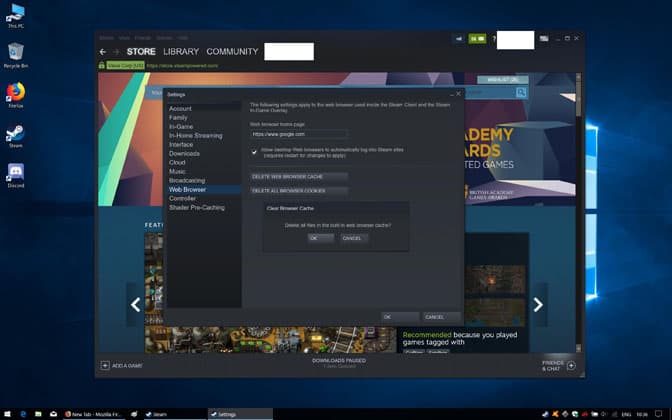
我如何加快Steam速度? Steam是内置在浏览器中的客户端。 因此,您必须首先删除浏览器缓存和cookie。 众所周知,它们会降低您的浏览器速度。 然后使用Steam的内置还原功能更新您的Steam文件。
具有最低系统要求的软件缓慢且无响应,这有点令人惊讶。 无论如何,一些Steam用户已使用以下一些解决方案解决了该问题。
清除Steam Web浏览器缓存和Cookie
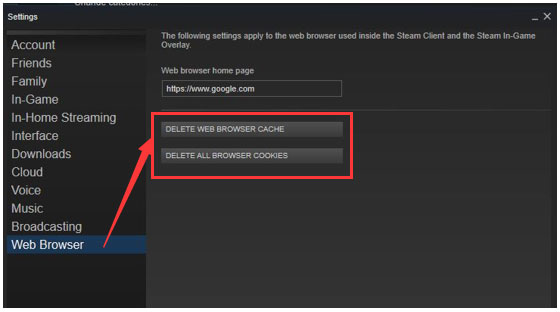
蒸汽有自己的 内置浏览器 用户可以用来浏览Steam商店。 但是,在Steam上积累浏览数据会降低Steam的性能。 因此,您可以尝试清除Web浏览器缓存和cookie,然后查看问题是否已解决。
步骤1。 打开 Steam客户端软件.
步骤2:点击Steam,然后选择“设置”以打开“设置”窗口。
步骤3:单击首选项窗口左侧的Web浏览器选项,单击CLEAR WEB BROWSER CACHE按钮,然后单击OK确认。
步骤4:然后在浏览器中单击DELETE ALL Cookies按钮,然后单击OK删除cookie。
步骤5:然后在首选项窗口中单击确定,然后重新启动Steam。
禁用其他应用程序和下载
2024年XNUMX月更新:
您现在可以使用此工具来防止 PC 问题,例如保护您免受文件丢失和恶意软件的侵害。 此外,它是优化计算机以获得最大性能的好方法。 该程序可轻松修复 Windows 系统上可能发生的常见错误 - 当您拥有触手可及的完美解决方案时,无需进行数小时的故障排除:
- 步骤1: 下载PC修复和优化工具 (Windows 10,8,7,XP,Vista - Microsoft金牌认证)。
- 步骤2:点击“开始扫描“找到可能导致PC问题的Windows注册表问题。
- 步骤3:点击“全部修复“解决所有问题。
作为互联网客户端,Steam完全依赖于足够的带宽。 当与其他程序争夺系统资源和Internet带宽时,客户端往往会运行缓慢。
要解决此问题,请确保其他非必需的应用程序已关闭且未运行。 同样,禁用Web浏览器,其他游戏客户端(例如Origin或Torrent)中的所有并发下载。
Steam也从有线连接中受益匪浅。 如果可能,将一条以太网电缆从您的PC连接到路由器/调制解调器,以最大化Steam的性能。
在加载游戏或更新时,Steam也会略微降低速度。 在这种情况下,下载可以结束,也可以暂停并稍后再恢复。
维修蒸汽
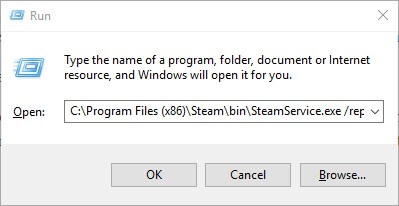
用户(具有管理员帐户)还可以修复损坏的Steam文件,以加快软件运行速度。 为此,请右键单击Windows 10的“开始”按钮,然后选择“运行”。 然后在“运行”文本框中输入C:Programs(x86)SteambinSteamService.exe /修复,然后单击“确定”。
未从默认路径安装Steam的用户将需要配置此命令,以包括他们安装Steam的实际路径。 然后再次打开Steam。
专家提示: 如果这些方法都不起作用,此修复工具会扫描存储库并替换损坏或丢失的文件。 在问题是由于系统损坏引起的大多数情况下,它都能很好地工作。 该工具还将优化您的系统以最大限度地提高性能。 它可以通过以下方式下载 点击这里

CCNA,Web开发人员,PC疑难解答
我是计算机爱好者和实践IT专业人员。 我在计算机编程,硬件故障排除和维修方面拥有多年的经验。 我专注于Web开发和数据库设计。 我还拥有网络设计和故障排除的CCNA认证。

